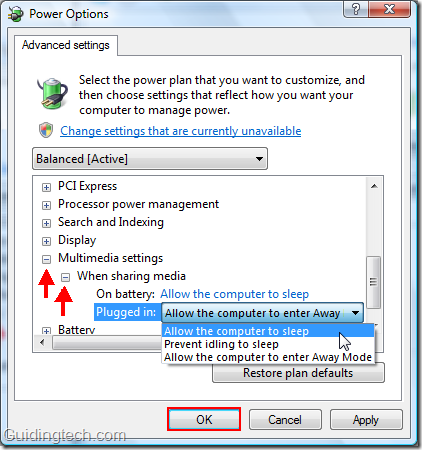Why You Need Microsoft Office 365!
יצירה ותיקון של סוגי פגישות לפעמים לשמש מכשול מרכזי להתקדמות העסק. כלי פשוט של מיקרוסופט - Microsoft Bookings חוסך לך הרבה זמן בעניין זה. למעשה, הכלי יכול לשחק תפקיד חשוב מהפכה העסק שלך. כל מה שאתה צריך הוא קצת ידע על הפריסה של Microsoft Bookings עבור הארגון שלך. בהודעה זו אנו רואים כיצד להזין מידע עסקי ב- Microsoft Bookings.
המידע שאתה מספק ב- Microsoft Bookings דף מידע עסקי מוצג בדף שבו משתמשים משתמשים כדי להזמין פגישות (המכונה דף ההזמנה) ובמסרים ובתזכורות שנשלחו אליהם על ידי הזמנות.

הזן מידע בדף המידע העסקי של Microsoft
ב- Office 365, בחר במפעיל היישומים ולאחר מכן בחר הזמנות

לאחר מכן, נווט אל חלונית הניווט ובחר את פרטי העסק שלך.

הזן את פרטי העסק שלך, כגון שם העסק, הכתובת ומספר הטלפון.
לאחר מכן, תחת `שלח תגובות ללקוחות`, הזן את כתובת הדוא"ל שברצונך לשתף עם לקוחות בדף ההזמנה שלך.
לאחר מכן, תחת `שם תצוגה עבור כתובת דוא"ל`, הזן את השם הידידותי שברצונך להציג עבור לקוחות במקום כתובת הדוא"ל.
בסיום, עבור לכתובת אתר האינטרנט, הזן את כתובת האתר של דף הבית עבור העסק שלך ובחר שמור.
לאחר מכן, העלה yo לוגו של חברת ur.
הגדרת שעות העבודה שלך
כברירת מחדל, שעות הפעילות ביישום Microsoft Bookings מוגדרות לשמונה עד חמש אחר הצהריים, בימים שני עד שישי. הטיולים ניתנים במרווחים של 15 דקות. כדי לשנות את הגדרות הזמן המוגדרות כברירת מחדל, עבור אל הדף מידע עסקי ובתחת שעות עבודה, השתמש בתפריט הנפתח כדי לבחור את זמני ההתחלה והסיום עבור כל יום. לחץ על + כדי להוסיף בוררי התחלה וסיום.
לפעמים, ייתכן שתרגיש צורך לחסום חלק של כל יום, או חלק מיום בכל שבוע מסיבה כלשהי. ייתכן שלא תרצה לתזמן פגישות לקוחות בשעות אלו. לשם כך, עבור אל דף פרטי העסק ותחת שעות עבודה, בחר את שעת ההתחלה והסיום של ימי חמישי. בדוגמה זו, הגדרנו משעה 8:00 עד 1:00 אחר הצהריים
בחר + כדי ליצור שורה חדשה ליום חמישי.

בשורה החדשה, בחר 2:30 עבור שעת ההתחלה ו -6: 00 עבור הזמן האחרון.

בחר שמור
עכשיו, כאשר לקוח הולך לדף ההזמנה שלך, הוא יראה שהעסק שלך סגור מ 1 עד 2:30 בימי חמישי.
מקור.
משחק שמות פורנוגרפיים יש כמה וריאציות, אבל המידע כי כל הגרסאות לעורר זהה. כדי למצוא את "שם הפורנו" שלך מתבקשים לקחת את שם חיית המחמד הראשונה שלך, ולשלב אותו עם הרחוב שגדלת בו או שם הנעורים של אמך. מטופש, בטח. אבל תסתכל מקרוב: כל אלה הן שאלות אבטחה נפוצות. על ידי הפעלת המשחק, אתה יכול לחשוף מידע פרטי, כי נוכלים אינטרנט יכול להשתמש כדי לגשת אל חשבונות מקוונים שלך מידע בנק.

[קרא עוד: כיצד להסיר תוכנות זדוניות מהמחשב Windows שלך]
יש כמה Tidbits חיוני אתה צריך לדעת לפני שאתה להתחיל את הנתיב אל האנונימיות באינטרנט. ראשית, חשוב לדעת כיצד אנונימיזציה פרוקסי עבודה, כך שתוכל להבין את הפגמים המובנים שלהם. Anonymizers לפעול כאיש באמצע בזמן שאתה גולש באינטרנט, טיפול תקשורת בין המחשב שלך ואת האתר שאתה רוצה לגשת באופן אנונימי. אם אתה עושה הכל נכון, אתר היעד רואה רק מידע מהשירות אנונימיזציה, כך שהוא לא יכול לזהות את כתובת ה- IP הביתית שלך או מידע אישי אחר. [

[קריאה נוספת: כיצד להסיר תוכנות זדוניות ממחשב Windows שלך]
כיצד לדעת מי ניסה להזין סיסמה באנדרואיד שלך

גלה כיצד לדעת מי ניסה להזין סיסמה באנדרואיד שלך או שניסה לגשת אליה כשלא היית.